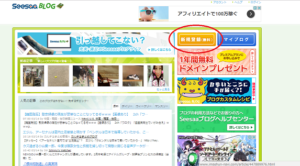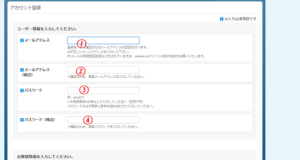店員Kです!
プライベートやお店の販促などでブログを作りたい!
そう思ったことはありませんか?
今の時代ブログは誰でも簡単に作ることができますし、
無料で簡単に始められます!
私も、お店の販促用のブログやプライベートのブログをはじめ、
この店員K-NETなど、色々なブログを持っています。
今回は、無料ブログサービスの一つ、SeeSaaブログの
登録方法をご案内していきますね。
色々な無料ブログサービスがありますが、
店員Kは色々使ってみた感じ、このSeeSaaブログが
一番使いやすいかなぁ・・・という印象でした。
今もSeeSaaブログを使って、4つのブログを運営しています。
SeeSaaブログって?
登録方法の説明に入る前に、まずはSeeSaaブログというものが
どんなものなのかを簡単にご説明していきましょう。
どんなブログサービスか分かっていれば利用していく上でも
安心ですからね・・・。
運営会社は?
東京都渋谷区にある「シーサー株式会社」という会社が運営しています。
2003年設立の会社で、
ブログシステムの開発、運営及び販売、スマートフォンアプリの企画・開発・販売、
自社メディア運営 などを事業内容としているようです。
IT系企業ってヤツですね。
どんなブログサービス?
無料で使えるブログサービスで、国内でも最大級の一つと言えるサービスですね。
利用者の方も結構多いです。
パソコンからでもスマートフォンからでもブログを書くことができますし、
1回アカウントを作成してしまえば、5つまでブログを作ることができるので、
複数ブログを作りたい人にもぴったりかと。
あとは、無料ブログで多くなりがちな広告も、PC版の場合であれば、
ほとんどを消すことができてしまうので、
利用者にも優しいブログサービスではないかと。。
SeeSaaの登録方法
それでは、ここからはSeeSaaブログの登録方法を
ご紹介していきますね。
まぁ、そんなに難しいことではありません。
順番に入力していっていただければ、必ず入力できます。
ただし、登録にメールアドレスが必要なので、あらかじめ
フリーメールアドレスを取得しておくことをおすすめします。
フリーメールアドレスを持っていない!という場合は、
こちらの記事を参考に、取得しましょう!
それではSeeSaaブログの始め方、
順番に見ていきましょう!
まずは、SeeSaaブログ、と検索して
SeeSaaブログのサイトに行きましょう。
検索さえかければすぐに出てくると思います
この画面が出てきたら、ブログを作るには
まず右上の新規登録(無料)のボタンを選んでください。
赤い丸で囲んであるところです。
そこを選ぶと、次に↓のような画面に切り替わります
ユーザー情報の入力ってやつですね。
番号順に説明していくと、
①がメールアドレス。これはフリーメールで
登録することをお勧めします。自分のメインのアドレスを
入力してしまうと、プライベートのメールと混じって
SeeSaaからのお知らせが届いてしまうので…。
②はメールアドレスの確認。
1で入力したアドレスと同じアドレスを入力しましょう。
③はパスワード。忘れないパスワードを半角英数字で
入力しましょう。④は確認なので、同じパスワードを
入力するだけでOKですよ!
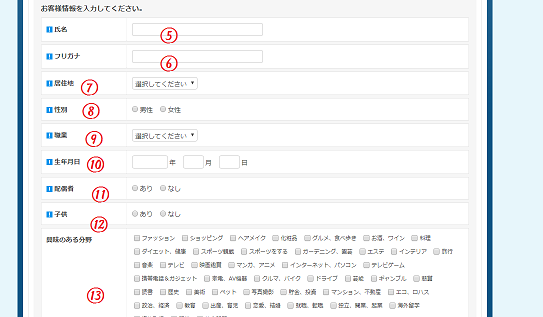
SeeSaaブログはブログの登録に、結構いろいろな情報を
入力する必要があります。
他のブログサービスでは、メールアドレスだけで良いところなんかも
ありますからね…。
しかし、SeeSaaはそうではないので、諦めて入力していきましょう。
⑤は自分の名前。本名でも、作った名前でも良いかと。
⑥はそのフリガナですね。カタカナで入力します。
⑦は居住地。番地とかまで入力するタイプではなく、都道府県までです。
⑧は性別。男か女か。嘘ついても良いですけど、、(笑)
店員Kはちゃんと正直に入力しました!
⑨は職業。自分の職業を選択すればOKです。適当でも良いと思います。
⑩は生年月日。説明するまでも無いとは思うのですが、
自分の生まれたときを入力すればOKです!
⑪配偶者。結婚しているかどうか。正直、何でこれを入力する
必要があるのかは疑問ですが・・・(笑)
⑫子供。子供がいるのかどうか。きっと何かのマーケティングか何かに
使っているのでしょうね。
⑬興味のある分野。自分の興味のあるものにチェックを入れればOKです
ここまで来たらあと少しですよ!
頑張りましょう!
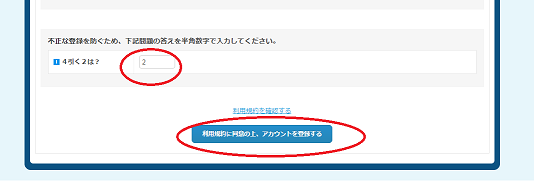
最後に、不正登録防止の為の、
簡単な質問に答える必要があります。
上の赤丸の部分ですね。
そこまで入力を終えたら、下の赤丸の部分を選択しましょう。
利用規約が読みたい場合は、その上の
「利用規約を確認する」を選択すればOKです
そこまで進むと、最初に入力したメールアドレス宛てに
SeeSaaブログからメールが届きます。
そのメールの中に記載されているアドレスを選択すると
認証が完了して、ついに登録完了となります!
お疲れ様でした・・・!
ちなみに、SeeSaaからのメールが届かないよ~と
言う方は、迷惑メールに振り分けられてしまってないか
確認してみると良いです。
私の場合、迷惑メールフォルダにSeeSaaブログからの
メールが入っていたので…(笑)
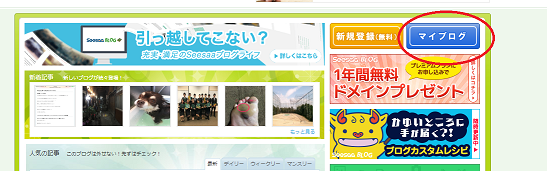
あとは、写真の「マイブログ」のところを
選択して、ブログを始めましょう!
記事の書き方は他のブログに比べると比較的簡単だと
思いますよ!
一応、有料プランもあります
SeeSaaブログには一応、有料プランも用意されています
「プレミアムプラン」という名前のプランですね。
ブログに使える容量が5GBから無制限になったり、
独自ドメイン(無料だとアドレスの最後にseesaaと入ります)を
使う事ができたり、、というサービスになっています。
…が、私個人としてはSeeSaaブログを使うのであれば
無料プランで良いかと思います。
お金を賭けてブログをやる場合は、SeeSaaブログではなく、
私が今、この店員K-NETを作るのに使っている
”ワードブレス”を使うことをおすすめします!
(登録などについてはまた機会があれば!)
SeeSaaブログを使ってみて…
実際に私がSeeSaaブログを使ってみて思う事は
「とても使いやすい」ということでしょうか。
編集画面も見やすいですし、簡単な設定をすれば広告も消すことができます。
その上、1アカウント作成さえしてしまえば、5つまでブログを
作ることができるので便利です。
FC2や忍者ブログ、ライブドアブログなど色々なブログサービスを
活用してみましたが、個人的にはこのSeeSaaブログが一番
使いやすいように感じました。
欠点は…?
個人的な意見ですが、SeeSaaブログの欠点をあげるとするならば、
スマートフォン版にアクセス時は、自動追尾広告などがついてしまい、
ブログを見る側が邪魔だなぁ…と感じてしまう事でしょうか?
他は個人的には使っていて不便はないですね。
まとめ
SeeSaaブログはブログの入門にもぴったりな
無料ブログではないでしょうか?
店員Kも店用のブログやプライベート用のブログで使っていますし、
おすすめですよ。
ちなみに、個人事業等でブログをやる際に
「無料ブログは~~」と言う人も居ますが、
自営業等でそこまで気取る必要は無いと思います。
まずは無料ブログから初めて、そこから~~という感じでも
全然OKかと!
お店のブログが無いより、無料ブログであっても、ブログがあった方が
イメージは良くなると思いますよ!
(更新せず放置は逆効果ですが・・・w)